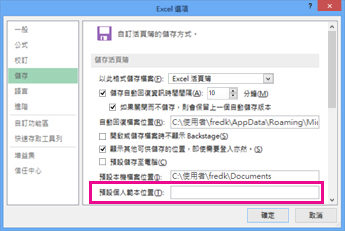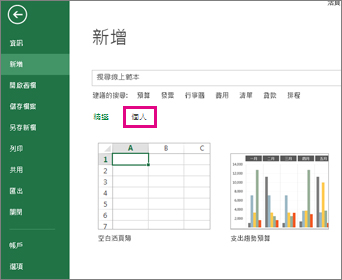如果您經常在活頁簿中使用相同的版面配置或數據,請將它儲存為範本,這樣您就可以使用範本來建立更多活頁簿,而不是從頭開始。
您可以使用其中一個範本來建立新的活頁簿,也可以使用從 office Online Microsoft 下載的眾多預先定義範本之一。
將活頁簿另存為範本
-
如果您是第一次將活頁簿儲存到範本,請從設定預設的個人範本位置開始:
-
按一下 [檔案] > [選項]。
-
按一下 [儲存],然後在 [儲存活頁簿] 下方的 [預設個人範本位置] 方塊中,輸入個人範本位置的路徑。
此路徑通常是:C:\Users\[UserName]\Documents\Custom Office Templates。
-
按一下 [確定]。
設定此選項后,您儲存到 [我的範本] 資料夾的所有自定義範本都會自動出現在 [新增] 頁面上的 [個人] 底下, ([檔案] > [新增) ]。
-
-
開啟您要用來做為範本的活頁簿。
-
按一下 [檔案] > [匯出]。
-
在 [匯出] 下方,按一下 [變更檔案類型]。
-
在 [活頁簿檔案類型] 方塊中,按兩下 [範本]。
-
在 [檔案名稱] 方塊中,輸入您要使用的範本名稱。
-
按一下 [儲存],然後關閉範本。
根據範本建立活頁簿
您可以使用上面建立的範本建立新的活頁簿。 本節說明如何執行這項作業。
附註: 或者,您可以流覽 Excel 中的各種在線範本,並改用它們。 如需詳細資訊,請參閱 下載免費的預先建立範本。
-
按一下 [檔案] > [新增]。
-
按一下 [個人]。
-
在您剛建立的範本上按兩下。
Excel 會根據您的範本建立新的活頁簿。